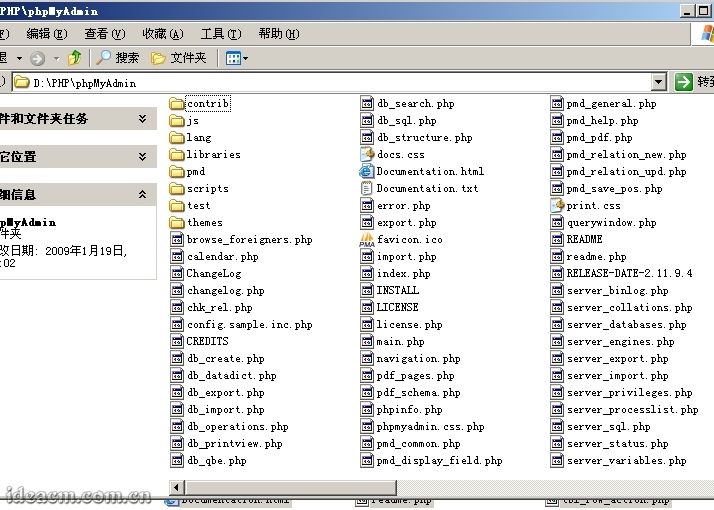
3.6.2、首先打开Internet 信息服务(IIS)管理器,点击“+”展开目录树,再展开网站,在默认网站上点击鼠标右键-新建-虚拟目录。【图六十一所示】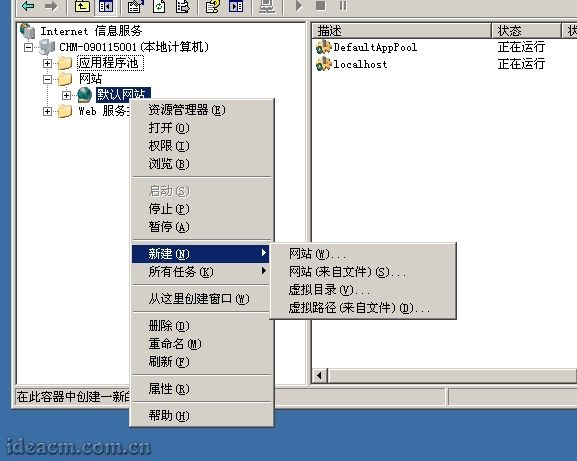
【图六十一】
3.6.3、在弹出的面板中点击下一步按钮,在别名栏目输入:phpmyadmin【图六十二所示】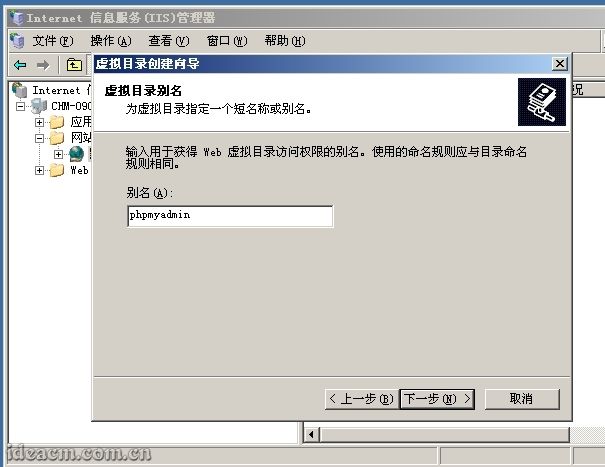
【图六十二】
3.6.4、点击下一步按钮,路径选择:D:/PHP/phpMyAdmin【图六十三所示】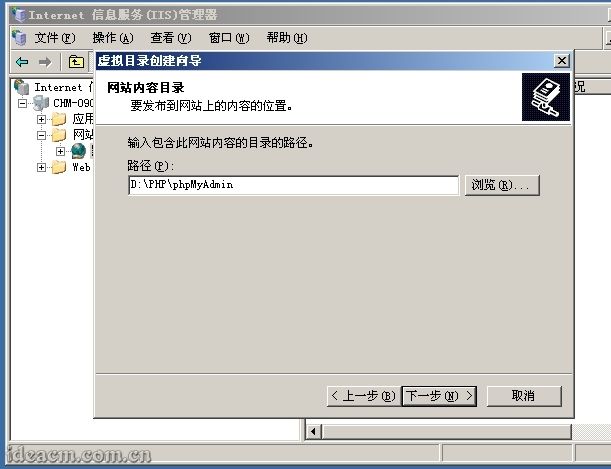
【图六十三】
3.6.5、 点击下一步按钮,勾选“读取”、“运行脚本(如asp)”这两项【图六十四所示】,再点击下一步-完成。
【这一步的设置可以根据你自己的具体需求建立一个独立网站来作为phpMyAdmin或者在任意你已经建立的网站中建立一个虚拟目录来使用phpMyAdmin】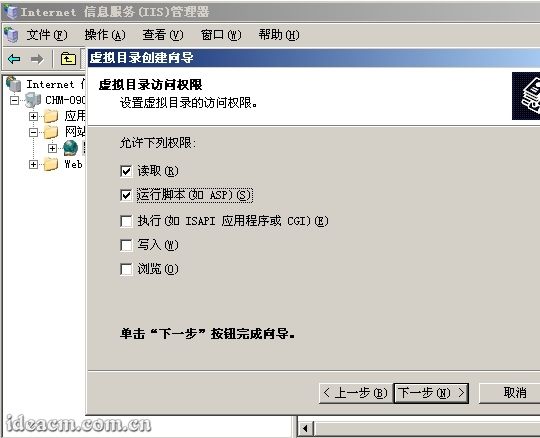
【图六十四】
3.6.6、 找到并打开D:/PHP/phpMyAdmin/libraries目录下的config.default.php文件。
3.6.7、 查找:$cfg['PmaAbsoluteUri'] = '';
这里是设置你的phpMyAdmin的Web访问地址,根据上一步的设置,我这这里填写的地址是:http://localhost/phpmyadmin/ 【图六十五所示】
$cfg['PmaAbsoluteUri'] = 'http://localhost/phpmyadmin/';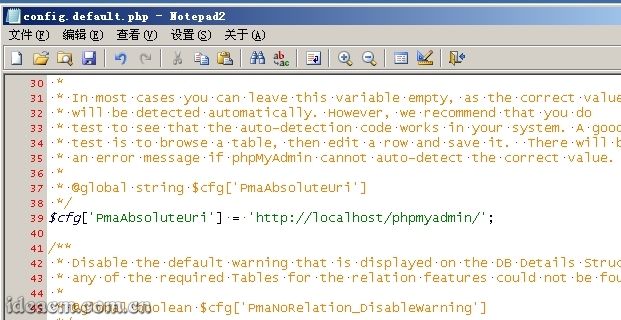
【图六十五】
3.6.8、 查找:
新闻热点
疑难解答
图片精选